有了前面的预备知识,读者现在可以开始绘制工程图了。首先新建一个工程图。新建工程图的操作过程如下。
Step1.先将工作目录设置至D:\creo3.7\work\ch03.03,然后在工具栏中单击“新建”按钮 。
。
Step2.在弹出的图3.3.1所示的“新建”对话框中,进行下列操作。
(1)选中 区域中的
区域中的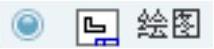 单选项。
单选项。
注意:在这里不要将“草绘”和“绘图”两个概念相混淆。“草绘”是指在二维平面里绘制图形;“绘图”指的是绘制工程图。
(2)在 文本框中输入工程图的文件名,例如tool_disk_drw。
文本框中输入工程图的文件名,例如tool_disk_drw。
(3)取消选中 复选框,即不使用默认的模板。
复选框,即不使用默认的模板。
(4)在对话框中单击 按钮,系统弹出图3.3.2所示的“新建绘图”对话框(一)。
按钮,系统弹出图3.3.2所示的“新建绘图”对话框(一)。
图3.3.2所示的“新建绘图”对话框(一)中各选项的功能说明如下。

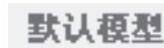 区域:在该区域中选取要生成工程图的零件或装配模型,一般系统会默认选取当前活动的模型,如果要选取其他模型,请单击
区域:在该区域中选取要生成工程图的零件或装配模型,一般系统会默认选取当前活动的模型,如果要选取其他模型,请单击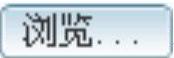 按钮。
按钮。

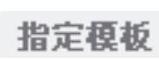 区域:在该区域中选取工程图模板。
区域:在该区域中选取工程图模板。

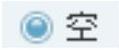 单选项:在图3.3.2所示的
单选项:在图3.3.2所示的 区域中选取图纸方向,其中”可变”为自定义图纸幅面尺寸,在
区域中选取图纸方向,其中”可变”为自定义图纸幅面尺寸,在 区域中定义图纸的幅面尺寸:使用此单选项打开的绘图文件既不使用模板,也不使用图框格式。
区域中定义图纸的幅面尺寸:使用此单选项打开的绘图文件既不使用模板,也不使用图框格式。

 单选项:在图3.3.3所示的
单选项:在图3.3.3所示的 区域中,单击
区域中,单击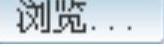 按钮,然后选取所需的格式文件,并将其打开;其中,打开的绘图文件只使用其图框格式,不使用模板。
按钮,然后选取所需的格式文件,并将其打开;其中,打开的绘图文件只使用其图框格式,不使用模板。

 单选项:在图3.3.4所示
单选项:在图3.3.4所示 区域的文件列表中选取所需模板或单击
区域的文件列表中选取所需模板或单击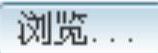 按钮,然后选取所需的模板文件。
按钮,然后选取所需的模板文件。
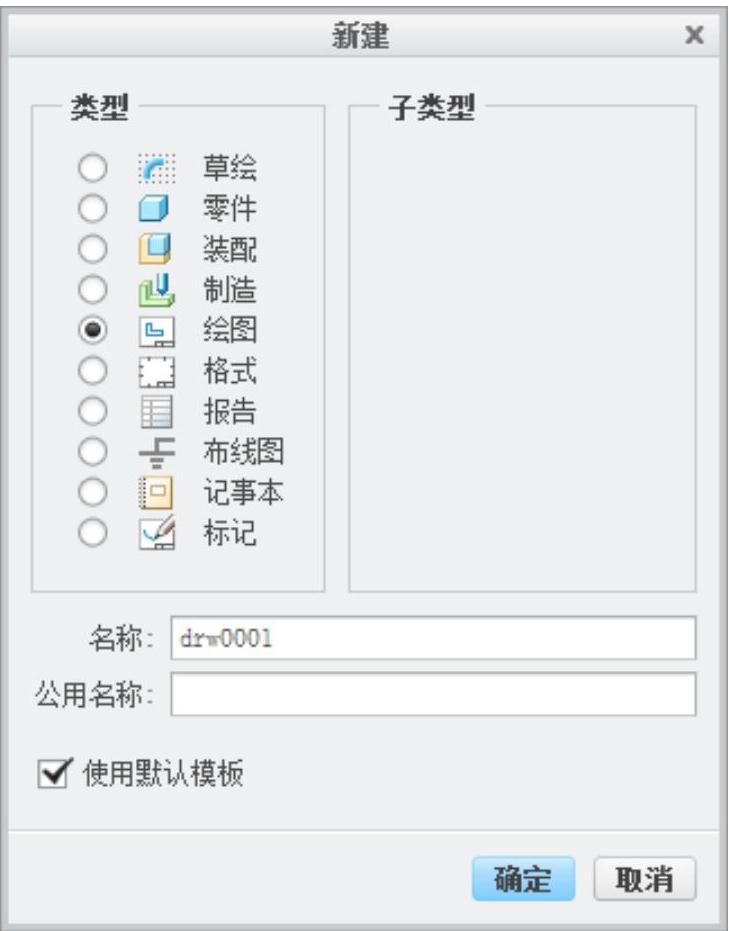 (www.daowen.com)
(www.daowen.com)
图3.3.1 “新建”对话框
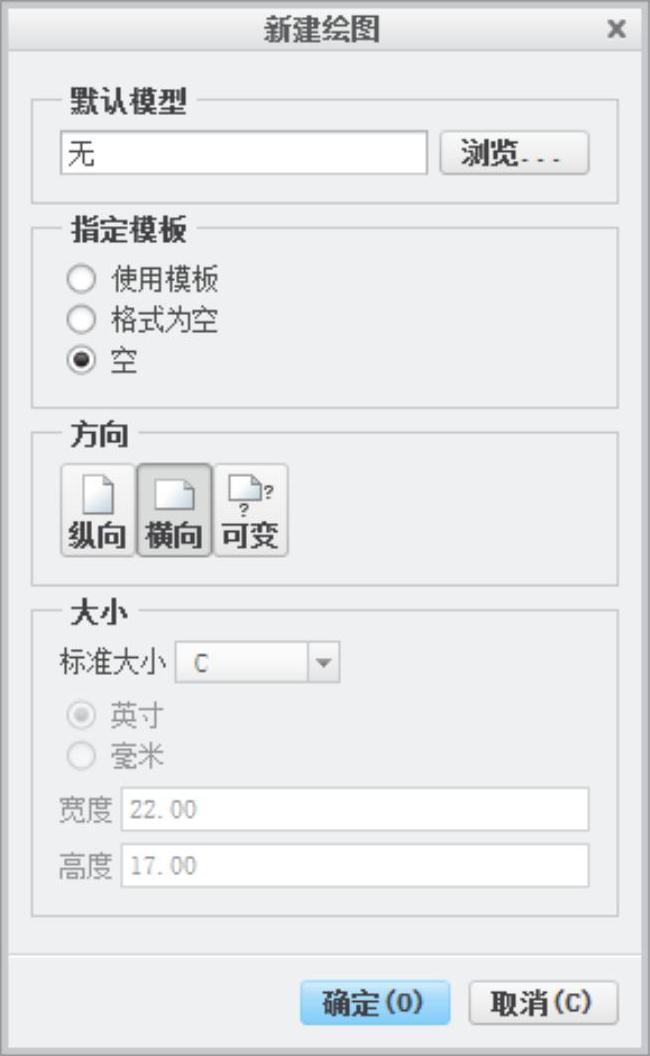
图3.3.2 “新建绘图”对话框(一)
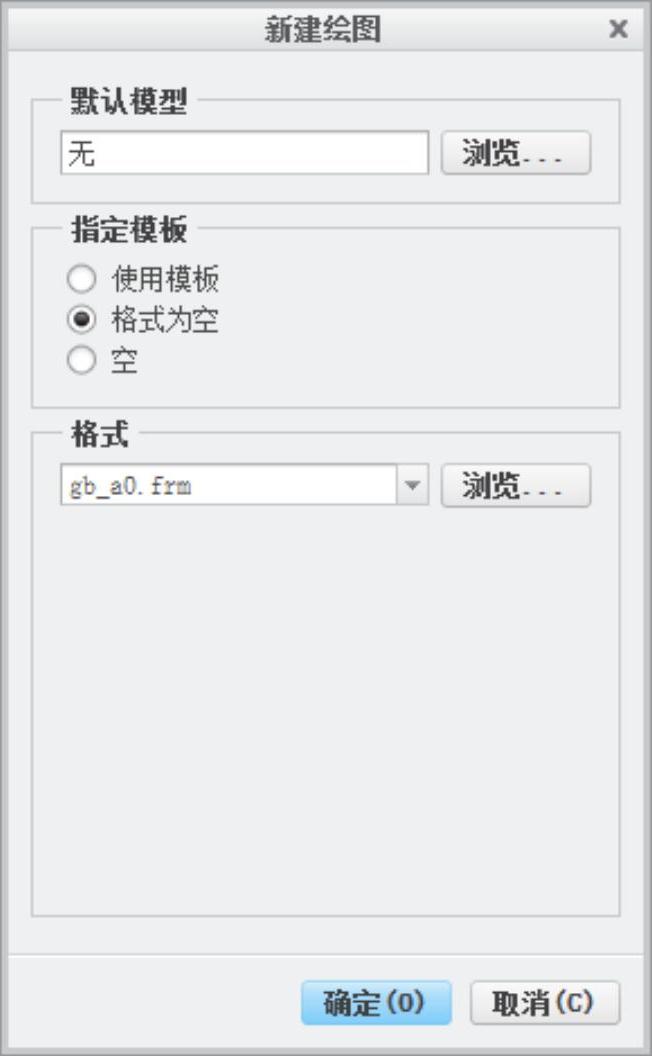
图3.3.3 “新建绘图”对话框(二)
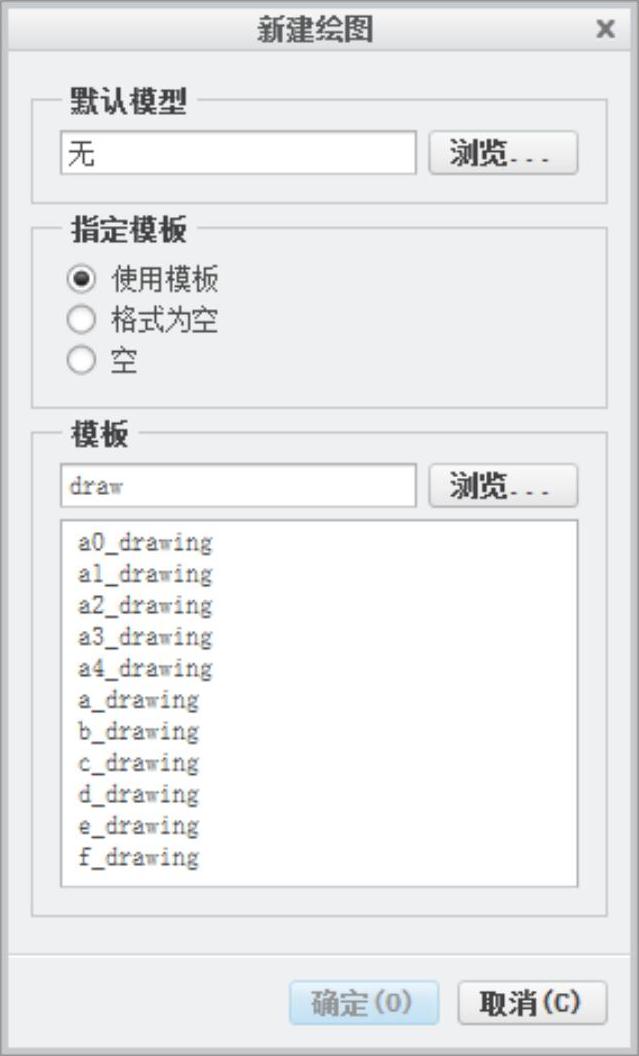
图3.3.4 “新建绘图”对话框(三)
Step3.定义工程图模板。
(1)在图3.3.2所示的“新建绘图”对话框(一)中,单击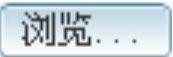 按钮,在图3.3.5所示的“打开”对话框中选取模型文件tool_disk.prt,单击
按钮,在图3.3.5所示的“打开”对话框中选取模型文件tool_disk.prt,单击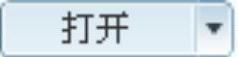 按钮。
按钮。
(2)在 区域中选中
区域中选中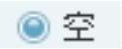 单选项,在
单选项,在 区域中单击“横向”按钮,然后在
区域中单击“横向”按钮,然后在 区域的下拉列表中选取
区域的下拉列表中选取 选项。
选项。
注意:在本书中,如无特别说明,默认工程图模板为空模板,方向为“横向”,幅面尺寸为A3。
(3)在对话框中单击 按钮,则系统将会自动进入工程图模式(工程图环境)。
按钮,则系统将会自动进入工程图模式(工程图环境)。
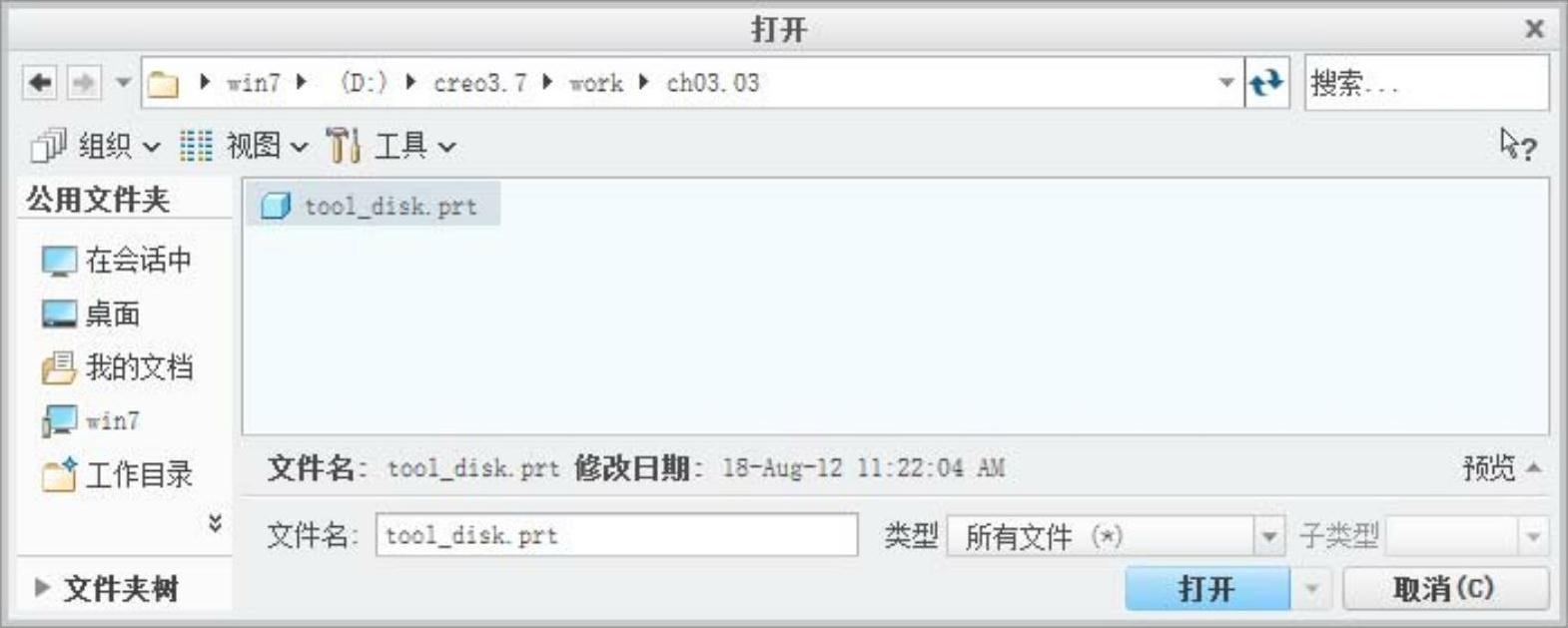
图3.3.5 “打开”对话框
免责声明:以上内容源自网络,版权归原作者所有,如有侵犯您的原创版权请告知,我们将尽快删除相关内容。







